Recuperación del historial de Safari de Mac: Cómo recuperar el historial de Safari en Mac
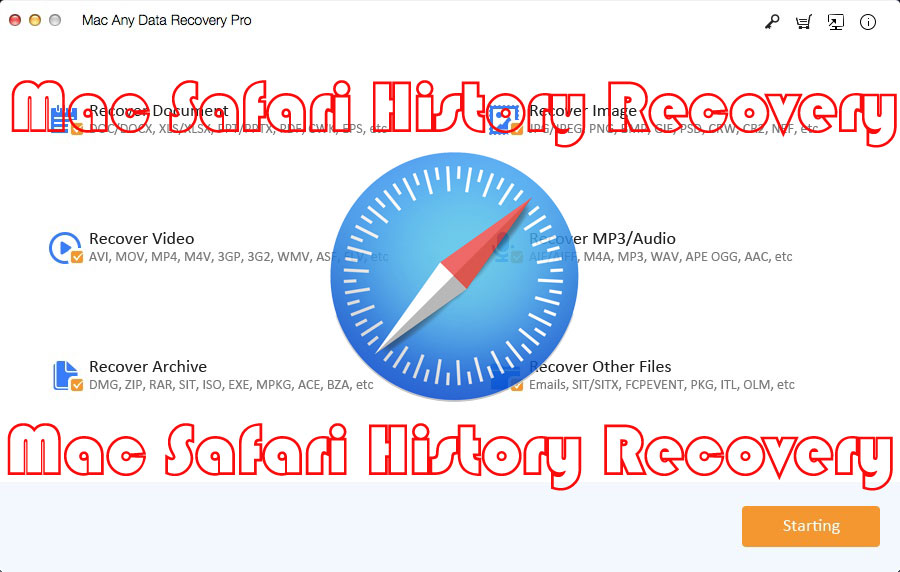
Resumen
En este artículo, compartiremos dos métodos diferentes para recuperar el historial de Safari eliminado en Mac de forma gratuita: Recupere el historial de Safari eliminado / perdido en Mac a través de la herramienta de recuperación del historial de Safari y recupere el historial de Safari en Mac a través de Time Machine.
El historial de Safari es una base de datos que contiene sitios web visitados anteriormente. Como la mayoría de los otros navegadores web, Safari mantiene automáticamente su estado, lo que permite a los usuarios volver a visitar sitios web familiares sin tener que ingresar sus direcciones una y otra vez. Sin embargo, los usuarios a veces borran accidentalmente su historial de navegación, o puede contener un sitio web importante y ya no recuerdan su dirección. Por lo tanto, si elimina el historial de su navegador de su Mac intencionalmente o no, puede usar el software Safari History Recovery para recuperarlo. A continuación, se presentarán dos métodos diferentes para restaurar el historial del navegador Safari eliminado en Mac.
Método 1: recuperar el historial de Safari eliminado / perdido en Mac a través de la herramienta de recuperación del historial de Safari de Mac
Mac Any Data Recovery Pro es el mejor software de recuperación del historial de Safari para Mac. Puede recuperar completamente su historial de Safari eliminado en Mac. Siga la guía a continuación para aprender cómo realizar la recuperación del historial de Safari en Mac.
Paso 1: descargue e instale el mejor software de recuperación del historial de Safari. Puede elegir varios tipos de archivos que desea recuperar o escanear, lo que incluye su historial de Safari. Una vez seleccionados todos los tipos de archivos, puede hacer clic en el botón Iniciar para continuar.
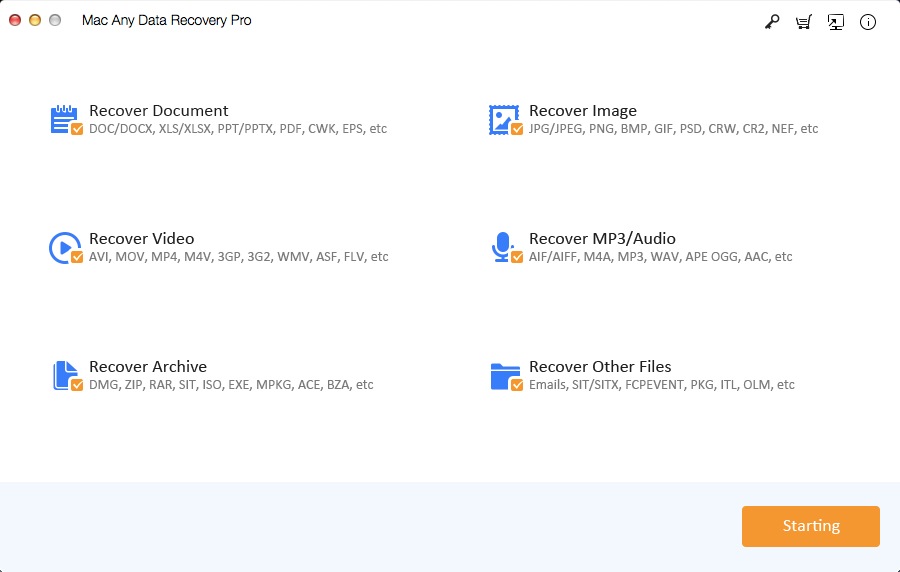
Paso 2: seleccione el disco duro donde perdió el historial de Safari y haga clic en el botón Escanear.
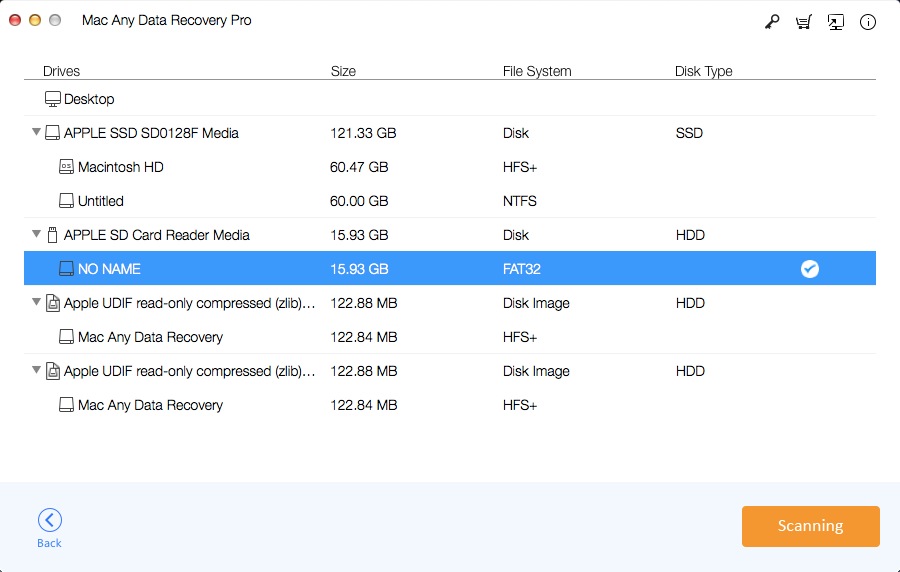
Paso 3: después del escaneo, el software enumera todos los archivos eliminados de su Mac. Seleccione el archivo del historial del navegador (history.db o history.plist) y haga clic en el botón Recuperar.
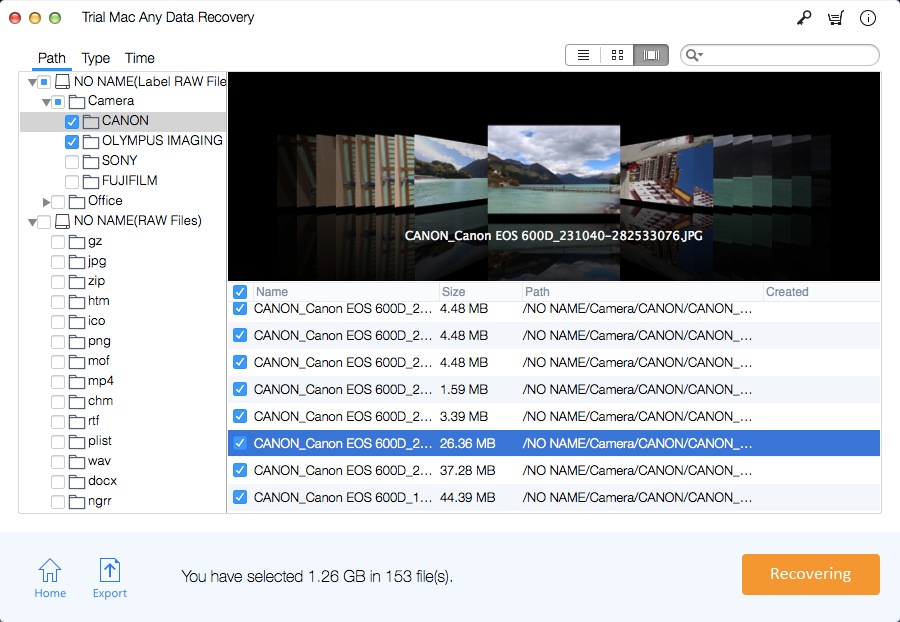
Método 2: Recupere el historial de Safari eliminado / perdido en Mac mediante Time Machine
Paso 1: cierre Safari si está abierto en su macOS.
Paso 2: asegúrese de que el disco duro de respaldo de Time Machine esté conectado a su Mac.
Paso 3: Vaya al Finder> Ir> Ir a la carpeta. Luego, ingrese la ruta: ~ / Library / Safari /
Paso 4: seleccione el archivo History.db.
Paso 5: en la barra de menú, vaya a Time Machine> Ingrese a Time Machine.
Paso 6: revisa el historial de Time Machine dentro del directorio ~ / Library / Safari /. Haga clic en el botón Restaurar para restaurar el historial del navegador eliminado.
Paso 7: Abra Safari y ahora puede acceder a su historial de Safari. Simplemente seleccione Historial y luego Mostrar todo el historial para encontrar los detalles a los que desea acceder.

